OPC DCOM 配置手册
- 格式:docx
- 大小:15.58 KB
- 文档页数:9
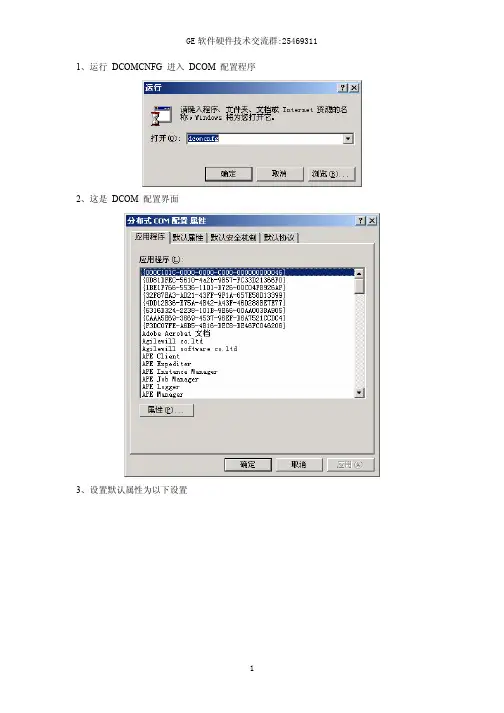
1、运行DCOMCNFG 进入DCOM 配置程序
2、这是DCOM 配置界面
3、设置默认属性为以下设置
4、设置默认安全机制
5、设置默认访问权限如下,即加入Everyone 允许访问
6、设置默认启动权限如下,即加入Everyone 允许调用
7、设置引用程序OpcEnum 属性
8、常规设置如下
9、安全性设置如下
10、身份标识设置如下
11、然后设置OPC 服务器程序,实际应用过程中服务器的注册信息是不同的,本例的OPC 服务器为Boyi co.ltd ,其设置与OpcEnum 相同
12、客户端设置默认安全设置,设置同服务器4、5、6 步骤
13、客户端登录的用户必须是服务器中合法的用户。
例如在服务其中包括User用户,客户端可以以User用户登录而且密码与服务器中User用户的密码相同就可以访问访问服务器了。
14、如果经过以上各步还有问题,那么让客户端和服务器以相同用户名和口令登录,一定可以正确连接
2) 连接Matrikon的OPC服务器
启动iFIX 的OPC配置器(OPC PowerTool)
启动配置器后出现如下界面,选择Use Local OPC Client 点击 Connect按钮。
图 3 OPC连接界面一
出现如下连接界面:
图 4 OPC连接界面二
连接结束后出现如下界面:
图 5 OPC连接界面三
第一次配置时左边系统树只有最上层根目录名称,代表OPC Server名称。
点击
按钮增加OPC组集合对象。
点击。
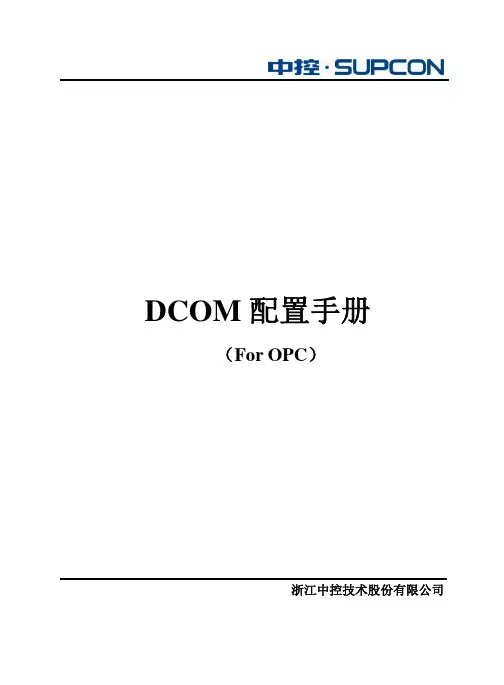
DCOM配置手册(For OPC)浙江中控技术股份有限公司声明⏹严禁转载本手册的部分或全部内容。
⏹在不经预告和联系的情况下,本手册的内容有可能发生变更,请谅解。
⏹本手册所记载的内容,不排除有误记或遗漏的可能性。
如对本手册内容有疑问,请与我公司联系。
目录DCOM配置手册 (1)1 概述 (1)2 前期准备 (1)3 DCOM配置 (1)3.1 服务器端配置 (1)3.1.1 组件服务配置 (2)3.1.2 文件夹选项配置 (10)3.1.3 系统服务配置 (10)3.1.4 系统安全策略设置 (12)3.2 客户端配置 (13)4 配置界面入口路径 (14)4.1 Windows 2000操作系统 (14)4.2 Windows XP操作系统 (14)4.3 Windows 7操作系统 (15)4.4 Windows Server 2003操作系统 (15)4.5 Windows Server 2008 Standard 64位操作系统 (15)5 OPC服务器信息 (17)6 资料版本说明 (18)DCOM配置手册1概述OPC是一种广泛应用的工业标准,是控制系统与第三方软件互联的常用手段。
当OPC服务器和OPC客户端不在同一台计算机上时,进行OPC的远程连接,则须在双方的电脑主机中进行DCOM 配置。
2前期准备在进行DCOM配置以前,首先保证以下几点:根据装机规范安装和设置操作系统。
OPC服务器和客户端计算机必须以系统管理员级别的身份登录系统。
只有系统管理员级别的用户才能设置用户账号和DCOM配置。
OPC服务器和客户端计算机可以相互PING通,且可以通过网上邻居互相访问。
保证在服务器和客户端上登录的当前用户的用户名及密码完全一致。
例如,运行客户端软件的计算机的系统登录帐户是:用户名DcomUser,密码是abc;则运行服务器软件的计算机的登录用户的用户名和密码也必须为DcomUser,密码为abc。

OPC DCOM设置
约定:
1、服务器机,指运行Syssvr.exe的计算机
2、客户端机,指运行OPCClient(KEPServerEntersprise)的计算机
3、OPC服务器,本例特指OPCSvr.exe
4、OPC客户端,本例特指KEPServerEntersprise软件
步骤
1、查看客户端机上当前的登录用户与用户密码(向用户索取)
2、在服务器机上添加同名同密码的用户
3、配置客户端机DCOM(这个可能已经配置成功,如已经配置则跳过此步)
a)开始->运行->dcomcnfg
默认属性:启用DCOM;
默认身份验证级别:连接
默认模拟级别:标识
默认安全机制:
默认访问权限:至少要保证同名的客户端上用户名允许访问,也可放宽至Everyone;
默认启动权限:至少保证允许INTERACTIVE用户调用;
默认配置权限:一般情况下不需修改。
默认协议:保证面向连接的TCP/IP在最上,其它可以删除
b)具体的服务器配置:
常规:身份验证级别为默认值;
位置:在这台计算机上运行;
安全性:使用默认的访问和启动权限,配置权限不要修改;
身份标识:交互式用户。
终结点:不修改。
c)OPCEnum程序配置:
在dcomcnfg程序的应用程序列表里找到opcenum.exe,对其按照上面具体服务器的配置进行设置。
4、配置服务器机DCOM
a)开始->运行->dcomcnfg
默认属性、默认协议的配置和服务器端基本一致;
默认安全机制只需要修改默认访问权限。
保证允许同名的客户端机上用户名可访问。
5、重启服务器机。
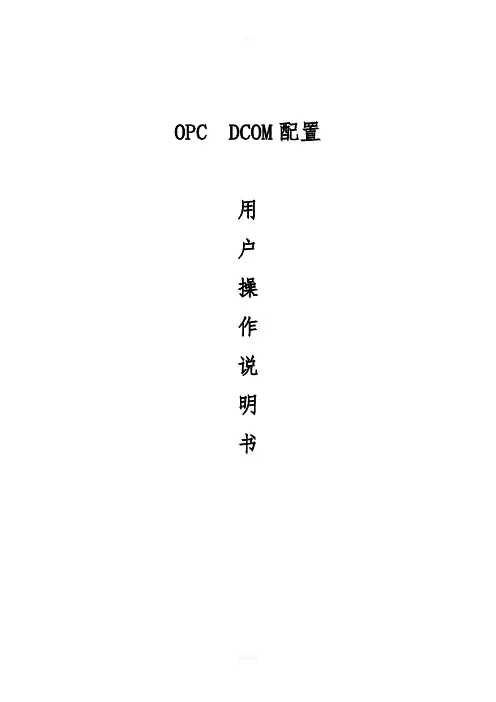
OPC DCOM配置用户操作说明书第一节进入DCOM配置程序1、运行dcomcnfg进入DCOM配置程序2、“组件服务”>“计算机”>“我的电脑”>“DCOM配置”进入CCOM配置程序第二节服务端配置一服务端DCOM配置1、右击“我的电脑”进行属性设置1)、设置“我的电脑”默认属性2)、设置“我的电脑”COM安全机制之访问权限-“编辑限制”步骤4:选择用户:AdministratorAdministratorsANONYMOUS LOGONDistributed COM UsersEveryoneGuestsINTERACTINENETWORKSYSTEM步骤5:设置以上9个用户访问权限为:本地访问:允许远程访问:允许3)、设置“我的电脑”COM安全机制之访问权限-“编辑默认值”同设置“我的电脑”COM安全机制之访问权限-“编辑限制”步骤1到步骤5 4)、设置“我的电脑”COM安全机制之启动和激活权限-“编辑限制”增加用户:AdministratorAdministratorsANONYMOUS LOGONDistributed COM UsersEveryoneGuestsINTERACTINENETWORKSYSTEM配置每个用户权限为:5)、设置“我的电脑”COM安全机制之启动和激活权限-“编辑限制”增加用户:AdministratorAdministratorsANONYMOUS LOGONDistributed COM Users EveryoneGuestsINTERACTINENETWORKSYSTEM配置每个用户权限为:2、配置OpcEnum1)、选择“DCOM配置”2)、选择“OpcEnum”注:若此处未找到OpcEnum插件,需安装一个OPC Core Components Redistributable (x64),可以自行百度查找安装,并注意需安装对应操作系统的安装包。
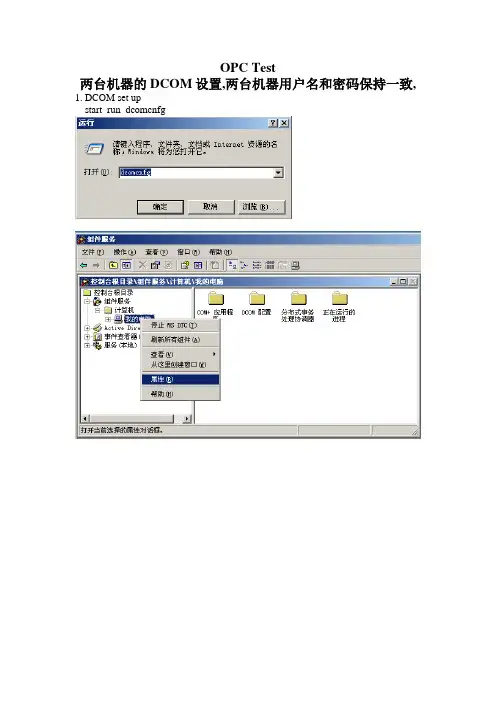
OPC Test
两台机器的DCOM设置,两台机器用户名和密码保持一致, 1. DCOM set up
start run dcomcnfg
上图4个按钮中的所有用户都需要“允许”
例如下图一共三个用户,这三个用户都需要设置“允许”权限
OpcEnum property
下图自定义中的所有用户都需要开权限,都“允许”
安全中也需要所有用户都允许
安全中也需要所有用户都允许
(注:做好dcom配置后,需要重新启动电脑才起作用。
所以为了安全起见,建议最好重新启动一下电脑,再做下一步)。
四、本地安全策略配置
1、OPC服务器和OPCClient服务器都要设置:打开“控制面版”à“管理工具”à打开“本地安全策略”
2、à安全选项—>”网络访问:本地帐户的共享和安全模式”->属性
3、选择“经典—本地用户以自己的身份验证”
注意一点不能忘了这一步,否则会在连接Opc服务器时报“拒绝访问”的错误!
五、其他设置
1、关闭操作系统运行的其他防火墙,杀毒软件等。

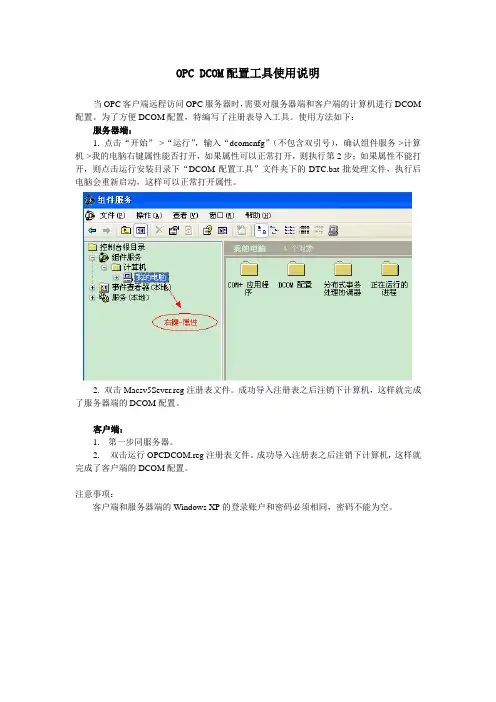
OPC DCOM配置工具使用说明
当OPC客户端远程访问OPC服务器时,需要对服务器端和客户端的计算机进行DCOM 配置。
为了方便DCOM配置,特编写了注册表导入工具。
使用方法如下:服务器端:
1. 点击“开始”->“运行”,输入“dcomcnfg”(不包含双引号),确认组件服务->计算机->我的电脑右键属性能否打开,如果属性可以正常打开,则执行第2步;如果属性不能打开,则点击运行安装目录下“DCOM配置工具”文件夹下的DTC.bat批处理文件,执行后电脑会重新启动,这样可以正常打开属性。
2. 双击Macsv5Sever.reg注册表文件。
成功导入注册表之后注销下计算机,这样就完成了服务器端的DCOM配置。
客户端:
1.第一步同服务器。
2.双击运行OPCDCOM.reg注册表文件。
成功导入注册表之后注销下计算机,这样就完成了客户端的DCOM配置。
注意事项:
客户端和服务器端的Windows XP的登录账户和密码必须相同,密码不能为空。
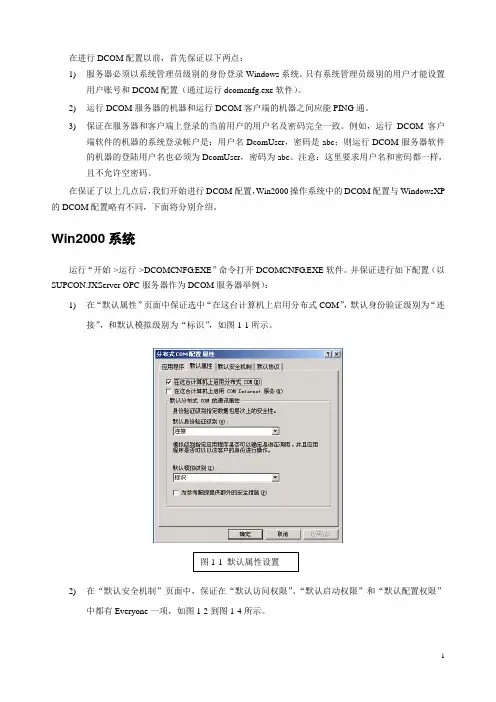
在进行DCOM配置以前,首先保证以下两点:1)服务器必须以系统管理员级别的身份登录Windows系统。
只有系统管理员级别的用户才能设置用户账号和DCOM配置(通过运行dcomcnfg.exe软件)。
2)运行DCOM服务器的机器和运行DCOM客户端的机器之间应能PING通。
3)保证在服务器和客户端上登录的当前用户的用户名及密码完全一致。
例如,运行DCOM客户端软件的机器的系统登录帐户是:用户名DcomUser,密码是abc;则运行DCOM服务器软件的机器的登陆用户名也必须为DcomUser,密码为abc。
注意:这里要求用户名和密码都一样,且不允许空密码。
在保证了以上几点后,我们开始进行DCOM配置,Win2000操作系统中的DCOM配置与WindowsXP 的DCOM配置略有不同,下面将分别介绍。
Win2000系统运行“开始->运行->DCOMCNFG.EXE”命令打开DCOMCNFG.EXE软件。
并保证进行如下配置(以SUPCON.JXServer OPC服务器作为DCOM服务器举例):1)在“默认属性”页面中保证选中“在这台计算机上启用分布式COM”,默认身份验证级别为“连接”,和默认模拟级别为“标识”,如图1-1所示。
图1-1 默认属性设置2)在“默认安全机制”页面中,保证在“默认访问权限”、“默认启动权限”和“默认配置权限”中都有Everyone一项,如图1-2到图1-4所示。
图1-2 默认访问权限设置图1-3 默认启动权限设置3) 在默认的协议页面中,必须保证添加“面向连接的TCP/IP ”一项,如图1-5所示。
4) 在“分布式COM 配置属性”对话框的应用程序列表中选择“SUPCON.JXServer ”并双击之将弹出“SUPCON.JXServer 属性”的画面,在该画面中选择“身份验证级别”为“默认值”。
在“位置”页面中选中“在这台计算机上运行应用程序”。
在“安全性”页面中全部选中“使用默认的XX 权限”。
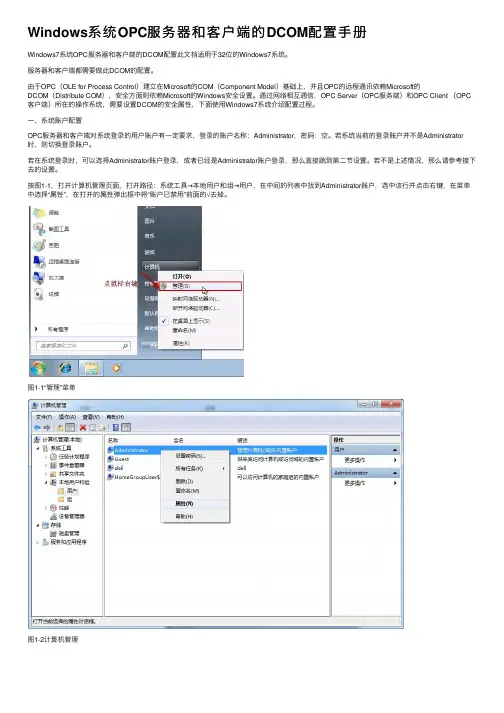
Windows系统OPC服务器和客户端的DCOM配置⼿册Windows7系统OPC服务器和客户端的DCOM配置此⽂档适⽤于32位的Windows7系统。
服务器和客户端都需要做此DCOM的配置。
由于OPC(OLE for Process Control)建⽴在Microsoft的COM(Component Model)基础上,并且OPC的远程通讯依赖Microsoft的DCOM(Distribute COM),安全⽅⾯则依赖Microsoft的Windows安全设置。
通过⽹络相互通信,OPC Server(OPC服务端)和OPC Client (OPC 客户端)所在的操作系统,需要设置DCOM的安全属性,下⾯使⽤Windows7系统介绍配置过程。
⼀、系统账户配置OPC服务器和客户端对系统登录的⽤户账户有⼀定要求,登录的账户名称:Administrator,密码:空。
若系统当前的登录账户并不是Administrator 时,则切换登录账户。
若在系统登录时,可以选择Administrator账户登录,或者已经是Administrator账户登录,那么直接跳到第⼆节设置。
若不是上述情况,那么请参考接下去的设置。
按图1-1,打开计算机管理页⾯,打开路径:系统⼯具→本地⽤户和组→⽤户,在中间的列表中找到Administrator账户,选中该⾏并点击右键,在菜单中选择“属性”,在打开的属性弹出框中将“账户已禁⽤”前⾯的√去掉。
图1-1“管理”菜单图1-2计算机管理图1-3Administrator属性另外,OPC服务器还需启⽤Guest账户。
设置⽅法请参考Administrator账户启⽤配置。
⼆、修改操作系统Firewall(防⽕墙)关于DCOM和OPC的规则由于DCOM使⽤操作系统的135端⼝,所以要想不同计算机上⾯的OPC服务器和OPC客户端通讯正常,要修改防⽕墙规则,允许135端⼝的连接。
如果OPC服务器和OPC 客户端安装在同⼀台计算机,不需要修改防⽕墙规则。
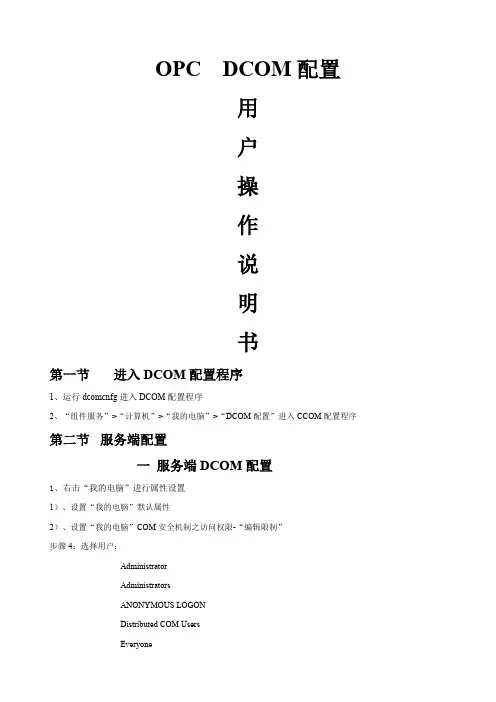
OPC DCOM配置用户操作说明书第一节进入DCOM配置程序1、运行dcomcnfg进入DCOM配置程序2、“组件服务”>“计算机”>“我的电脑”>“DCOM配置”进入CCOM配置程序第二节服务端配置一服务端DCOM配置1、右击“我的电脑”进行属性设置1)、设置“我的电脑”默认属性2)、设置“我的电脑”COM安全机制之访问权限-“编辑限制”步骤4:选择用户:AdministratorAdministratorsANONYMOUS LOGONDistributed COM UsersINTERACTINENETWORKSYSTEM步骤5:设置以上9个用户访问权限为:本地访问:允许远程访问:允许3)、设置“我的电脑”COM安全机制之访问权限-“编辑默认值”同设置“我的电脑”COM安全机制之访问权限-“编辑限制”步骤1到步骤5 4)、设置“我的电脑”COM安全机制之启动和激活权限-“编辑限制”增加用户:AdministratorAdministratorsANONYMOUS LOGONDistributed COM UsersEveryoneGuestsINTERACTINENETWORKSYSTEM配置每个用户权限为:5)、设置“我的电脑”COM安全机制之启动和激活权限-“编辑限制”增加用户:AdministratorAdministratorsANONYMOUS LOGONDistributed COM UsersEveryoneGuestsINTERACTINE配置每个用户权限为:2、配置OpcEnum1)、选择“DCOM配置”2)、选择“OpcEnum”注:若此处未找到OpcEnum插件,需安装一个OPC Core Components Redistributable (x64),可以自行百度查找安装,并注意需安装对应操作系统的安装包。
3)、右击配置OpcEnum属性之常规为无4)、配置OpcEnum属性之“安全”5)、对“配置权限”之“自定义”进行“编辑”增加用户:AdministratorAdministratorsANONYMOUS LOGONDistributed COM UsersEveryoneGuestsINTERACTINENETWORKSYSTEM配置每个用户名权限为:6)、配置OpcEnum属性之“标识”注:若此处交互式运用为灰色不能选择,按以下步骤进行操作。
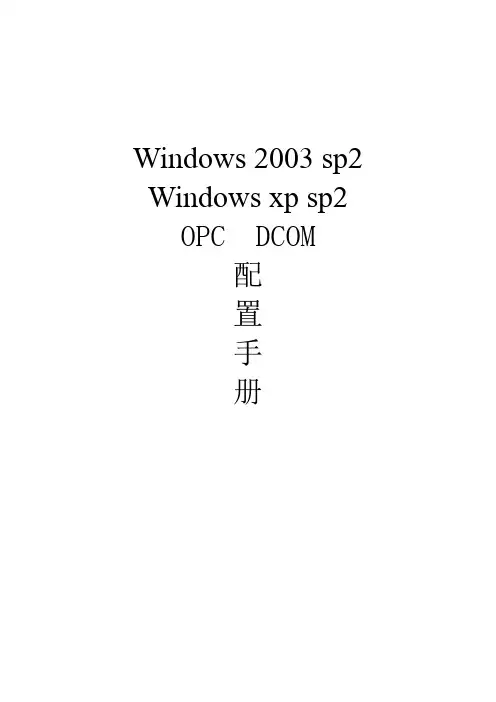
Windows 2003 sp2 Windows xp sp2OPC DCOM配置手册目录第一节进入DCOM配置程序 (3)第二节服务端配置 (4)一服务端DCOM配置 (4)二服务端安全策略配置 (18)三服务端防火墙配置 (21)第三节客户端配置 (25)一客户端DCOM配置 (25)二客户端防火墙配置 (25)第一节进入DCOM配置程序1、运行DCOMCNFG进入DCOM配置程序2、“控制面板”->“管理工具”-> “组件服务”进入DCOM配置程序3、DCOM配置程序控制台第二节服务端配置一服务端DCOM配置1、配置“我的电脑”1)、设置“我的电脑”默认属性2)、设置“我的电脑”COM安全机制之访问权限-“编辑限制”步骤4:选择用户:➢ANONYMOUS LOGON➢Everyone➢Guests;➢INTERACTIVE➢NETWORK;➢SYSTEM步骤5:设置上述6个用户的访问权限为:本地访问:允许远程访问:允许3)、设置“我的电脑”COM安全机制之访问权限-“编辑默认值”同设置“我的电脑”COM安全机制之访问权限-“编辑限制”步骤1到步骤5 4)、设置“我的电脑”COM安全机制之启动和激活权限-“编辑限制”增加用户:➢ANONYMOUS LOGON➢Everyone➢Guests;➢INTERACTIVE➢NETWORK;➢SYSTEM配置每个用户权限为:5)、设置“我的电脑”COM安全机制之启动和激活权限-“编辑默认值”增加用户:➢ANONYMOUS LOGON➢Everyone➢Guests;➢INTERACTIVE➢NETWORK;➢SYSTEM配置每个用户权限为:2、配置OpcEnum1)、选择“DCOM配置”并展开2)、选择“OpcEnum”3)、配置OpcEnum 属性之常规为“无”4)、配置OpcEnum 属性之“安全”➢启动和激活权限:使用默认值➢访问权限:使用默认值➢配置权限:自定义5)、对“配置权限”之“自定义”进行“编辑”增加用户:➢ANONYMOUS LOGON➢Everyone➢Guests;➢INTERACTIVE➢NETWORK;➢SYSTEM配置每个用户权限为:3、配置OPC SERVER1)、选择OPC Server 组件服务名称,本例OPC Server为KEPServer2)、配置OPC Server 属性之“常规”为“无”3)、配置OPC Server 属性之“安全”➢启动和激活权限:使用默认值➢访问权限:使用默认值➢配置权限:自定义5)、对“配置权限”之“自定义”进行“编辑”增加用户:➢ANONYMOUS LOGON➢Everyone➢Guests;➢INTERACTIVE➢NETWORK;➢SYSTEM配置每个用户权限为:二服务端安全策略配置1、进入安全策略程序控制面板-> 管理工具-> 本地安全策略2、配置安全策略之安全模式网络访问:本地帐户的共享和安全模式设置为“经典”3、配置安全策略之匿名用户网络访问:让每个人()权限应用于匿名用户设置为“已启用”三服务端防火墙配置如果计算机可以不使用防火墙,那么直接关闭防火墙,不需要做下述设置。
OPC测试步骤1.在DCS操作站上首先要在DCS操作站上添加一个rtdb用户,该用户属于administrators组,具体操作如下:1) 系统添加新用户;”我的电脑”>>”管理”>>”用户”在此处添加一个rtdb的用户,其密码为supconrtdb(注意保密);并将rtdb用户加为administrators组,如下图所示。
2) DCOM配置在DCS的操作站上配置DCOM,具体配置过程如下:①在“开始”>>“运行”中键入“dcomcnfg”,如下图所示:②选中应用程序窗口中DCS所注册的OPC服务名,例如对昆仑通态组态软件的“MCGS.OPC.Server”,然后单击,弹出如图所示的对话框,将其选择为“无”。
图3-7点击“安全性”属性页,如图所示:③所有的选项(三个都是)都要选定,从上到下依次按下“编辑”按钮分别如下设置:图3-9如上图所示,每个权限对话框中都有,everyone,administrator、administrators、interactive、network、rtdb和system六个用户名在设置各自权限的时候需保证与上面三个图保持一致。
在”身份标识”中一般选择”交互式用户”,对于浙大中控的JX-300X OPC Server一般选择”指定用户”rtdb3)OPC测试OPC Client 2.0拷贝到DCS操作站上,双击OPC Client 2.0文件夹中的Opc Client.exe程序,进行OPC测试,具体测试过程如下:①点击“OPC”→“Connect”,连接OPC服务器,出现如图:②在Available Servers一栏的右边有两个选择,分别代表OPC DA 1.0和2.0,比如选中2.0则在下面的列表中显示出支持OPC DA 2.0的OPC服务器。
③选中相应的OPC服务器,然后确认,如果一切顺利则会连接上OPC服务器,然后再选择OP C→AddItem,从位号树中选择位号,并点击Add Item按钮,如下图:④ 如果可以在界面看到加入的位号的值在变化,说明可以在DCS 操作站上通过端口读取本地的数据。
SCADA服务器DCOM配置步骤1)、移除Windows安全关闭Windows防火墙,按照下面的步骤:a、点击桌面左下角Windows开始按钮,选择控制面板,在经典视图中找到,最后点击;b、打开Windows防火墙设置对话框,在general标签中,选择“关闭(not recommended)”(参考图1)。
图1步骤2)、建立服务器和客户端相互能识别的用户账号,即SCADA服务器与四方电脑的用户名和密码必须相同。
步骤3)、本地用户认证在Windows XP和Windows Vista操作系统中,有个设置Simple File Sharing (使用简单文件共享)需要关闭;在Windows 2000以前的版本中没有必要修改,因为Simple File Sharing能强制阻止每个远程的Guest账户来认证。
方法1:关闭Simple File Sharinga、双击桌面“我的电脑”;b、在“工具”菜单上,点击“文件夹选项…”;图2c、点击View标签,并去除勾选复选框“使用简单文件共享(推荐)”来关闭Simple File Sharing(参考图2和图3)。
图3方法2:设置本地安全策略a、点击Windows开始按钮,选择控制面板,在经典视图下,选择性能与维护,找到管理工具按钮,打开本地安全策略。
若在Windows开始菜单中找不到控制面板的管理工具,可以选择Windows 开始按钮,选择运行菜单并输入“secpol.msc”,点击“确定”,打开“本地安全策略”对话框(参考图4);b、在目录树下,找到安全设置,本地策略,最后选择安全选项文件夹(参考图5);c、找到“网络安全:本地账户的共享和安全模式(Network access:Sharing and security model for local accounts)”,设置为“本地用户以自己的身份验证(Classic-local users autherticate as themslves)”选项。
OPC DCOM配置用户操作说明书第一节进入DCOM配置程序1、运行dcomcnfg进入DCOM配置程序2、“组件服务”>“计算机”>“我的电脑”>“DCOM配置”进入CCOM配置程序第二节服务端配置一服务端DCOM配置1、右击“我的电脑”进行属性设置1)、设置“我的电脑”默认属性2)、设置“我的电脑”COM安全机制之访问权限-“编辑限制”步骤4:选择用户:AdministratorAdministratorsANONYMOUS LOGONDistributed COM UsersEveryoneGuestsINTERACTINENETWORKSYSTEM步骤5:设置以上9个用户访问权限为:本地访问:允许远程访问:允许3)、设置“我的电脑”COM安全机制之访问权限-“编辑默认值”同设置“我的电脑”COM安全机制之访问权限-“编辑限制”步骤1到步骤5 4)、设置“我的电脑”COM安全机制之启动和激活权限-“编辑限制”增加用户:AdministratorAdministratorsANONYMOUS LOGONDistributed COM UsersEveryoneGuestsINTERACTINENETWORKSYSTEM配置每个用户权限为:5)、设置“我的电脑”COM安全机制之启动和激活权限-“编辑限制”增加用户:AdministratorAdministratorsANONYMOUS LOGONDistributed COM UsersEveryoneGuestsINTERACTINENETWORKSYSTEM配置每个用户权限为:2、配置OpcEnum1)、选择“DCOM配置”2)、选择“OpcEnum”注:若此处未找到OpcEnum插件,需安装一个OPC Core Components Redistributable (x64),可以自行百度查找安装,并注意需安装对应操作系统的安装包。
远程访问OPC SERVER DCOM的配置一、在装有OPC服务器的机器上DCOM配置如下:1. 运行服务器上的dcomcnfg程序,进行DCOM配置。
2. 进入DCOM的总体默认属性页面,将“在这台计算机上启用分布式COM”打上勾,将默认身份级别改为“无”。
如下面画面3. 进入DCOM的总体默认安全机制页面,确认默认访问权限和默认启动权限中的默认值无EveryOne,如果不去掉EveryOne,应用服务器不能正常启动。
如下面页面:4.在常规页面中,双击你的应用服务器(opc20ifix),打开你的应用服务器DCOM 属性设置。
5.将常规页面中的身份验证级别改为“无”。
如下页面:6.位置页面中选上“在这台计算机上运行应用程序”。
7.将安全性页面设置中,均选择“使用自定义访问权限”,编辑每一个权限,将EveryOne加入用户列表中。
8.身份标识页面中,选择“交互式用户”。
注意NT的GUEST用户不能禁用。
二、在客户端机器上DCOM配置如下:1后点”开始”->”运行”,输入”dcomcnfg”,然后回车,启动dcom配置。
2.常规页面中,双击你的应用服务器(Matrikon opc server simulation and testing ),打开你的应用服务器DCOM属性设置。
3.将常规页面中的身份验证级别改为“无”。
4.身份标识页面中,选择“交互式用户”。
5.位置页面中,选择“在这台计算机上运行应用程序”。
进入DCOM的总体默认属性页面,将“在这台计算机上启用分布式COM”打上勾,将默认身份级别改为“无”。
两端配置好后,客户端机器就可以访问远方机器的OPCSERVER了。
另外,远程的计算机必须在本机的网络邻居里看的到,而且登陆两台计算机的用户名和口令必须完全相同。
一,操作系统用户1、在OPC服务器上用Administrator用户建立一个拥有管理员权限的用户并设置密码,一定要设置密码,不能为空,如:用户名:OPCClientUser 密码:1232、在OPCClient服务器上用Administrator用户建立一个相同的拥有管理员权限的用户并设置相同密码,一定要设置密码,不能为空,如:用户名:OPCClientUser 密码:123,并用OPCClientUser用户登入。
二、防火墙设置(OPC服务器和客户端上都要进行设置)1、关闭window自带的防火墙。
2、如果不关闭windows自带的防火墙,则需要在window防火墙管理界面上配置允许客户端程序访问权限和开放OPC 通讯135端口。
步骤如下:1)2)3)4)5)三、DCOM配置(OPC服务器和OPCClient服务器都要进行设置)1、开始—>运行—>输入:dcomcnfg进入DCOM的总体默认属性页面,将“在这台计算机上启用分布式COM”打上勾,将默认身份级别改为“无”。
如下面画面2、打开属性—>切换到“安全”属性页,分别编辑如下4个选项。
3、以上4个选项分别添加everyone,administratro,anonymous user三个用户用户,并勾选上所有权限选项。
【请注意是三个用户,如果少了一个有可能出现找不到服务器的情况】设置DTC在msdtc标签下,点击“安全性配置”,按下图配置4、在OPC服务器上,还要回到“组件服务”界面,打开DCOM配置,找到注册的OPC服务器的名称选项,打开它的属性。
设置加密设置位置启用交互式用户(注:有时做好dcom配置后,需要重新启动电脑才起作用。
所以为了安全起见,建议最好重新启动一下电脑,再做下一步)。
四、本地安全策略配置1、OPC服务器和OPCClient服务器都要设置:打开“控制面版”à“管理工具”à打开“本地安全策略”2、à安全选项—>”网络访问:本地帐户的共享和安全模式”->属性3、选择“经典—本地用户以自己的身份验证”注意一点不能忘了这一步,否则会在连接Opc服务器时报“拒绝访问”的错误!五、其他设置1、关闭操作系统运行的其他防火墙,杀毒软件等。
如何正确配置用于OPC中的DCOM
1,移除windows安全
关闭windows防火墙
2,建立能够相互识别的用户账号
2.1 确保所有计算机拥有相同的用户名和密码组合。
注意:当使用的是windows工作组时,每个计算机上拥有全部的用户账户和密码;当使用单个域时,用户账户则有域控制器来同步;当使用多个域时,要做域间的信任或添加本地用户到受限的计算机上。
2.2 本地用户的认证。
方法一如下图所示
方法二:
中文版如下所示:
控制面板—管理工具—本地安全策略(双击打开)
3,配置系统宽泛的DCOM设置
3.1 默认属性。
在默认属性标签里,确保3个指定选项设置如下:
注意,更改设置后需重启计算机。
默认协议设置:
注意:其它协议如果其他程序必须的话,则要保留,尽量删除的目的是减少延时。
权限上都设为允许。
Server配置,是在服务器端的配置,不同的OPCServer配置方法不同。
4,配置server特殊的DCOM设置
5,恢复windows安全。
Windows2003sp2Windowsxp
sp2
OPCDCOM
配
置
手
册
目录
第二节服务端配置......................................
一服务端DCOM配置.................................
二服务端安全策略配置..............................
三服务端防火墙配置................................ 第三节客户端配置......................................
一客户端DCOM配置.................................
二客户端防火墙配置................................
第一节进入DCOM配置程序
1、运行DCOMCNFG进入DCOM配置程序
2、“控制面板”->“管理工具”->“组件服务”进入DCOM
配置程序
3、DCOM配置程序控制台
第二节服务端配置
一服务端DCOM配置
1、配置“我的电脑”
1)、设置“我的电脑”默认属性
2)、设置“我的电脑”COM安全机制之访问权限-“编辑限制”
步骤4:选择用户:
➢ANONYMOUSLOGON
➢Everyone
➢Guests;
➢INTERACTIVE
➢NETWORK;
➢SYSTEM
步骤5:设置上述6个用户的访问权限为:
本地访问:允许
远程访问:允许
3)、设置“我的电脑”COM安全机制之访问权限-“编辑默认值”
同设置“我的电脑”COM安全机制之访问权限-“编辑限制”步骤1到步骤5
4)、设置“我的电脑”COM安全机制之启动和激活权限-“编辑限制”
增加用户:
➢ANONYMOUSLOGON
➢Everyone
➢Guests;
➢INTERACTIVE
➢NETWORK;
➢SYSTEM
配置每个用户权限为:
5)、设置“我的电脑”COM安全机制之启动和激活权限-“编辑默认值”
增加用户:
➢ANONYMOUSLOGON
➢Everyone
➢Guests;
➢INTERACTIVE
➢NETWORK;
➢SYSTEM
配置每个用户权限为:
2、配置OpcEnum
1)、选择“DCOM配置”并展开
2)、选择“OpcEnum”
3)、配置OpcEnum属性之常规为“无”
4)、配置OpcEnum属性之“安全”
➢启动和激活权限:使用默认值
➢访问权限:使用默认值
➢配置权限:自定义
5)、对“配置权限”之“自定义”进行“编辑”
增加用户:
➢ANONYMOUSLOGON
➢Everyone
➢Guests;
➢INTERACTIVE
➢NETWORK;
➢SYSTEM
配置每个用户权限为:
3、配置OPCSERVER
1)、选择OPCServer组件服务名称,本例OPCServer为
KEPServer
2)、配置OPCServer属性之“常规”为“无”
3)、配置OPCServer属性之“安全”
➢启动和激活权限:使用默认值
➢访问权限:使用默认值
➢配置权限:自定义
5)、对“配置权限”之“自定义”进行“编辑”
增加用户:
➢ANONYMOUSLOGON
➢Everyone
➢Guests;
➢INTERACTIVE
➢NETWORK;
➢SYSTEM
配置每个用户权限为:
二服务端安全策略配置
1、进入安全策略程序
控制面板->管理工具->本地安全策略
2、配置安全策略之安全模式
网络访问:本地帐户的共享和安全模式设置为“经典”
3、配置安全策略之匿名用户
网络访问:让每个人()权限应用于匿名用户设置为“已启用”
三服务端防火墙配置
如果计算机可以不使用防火墙,那么直接关闭防火墙,不需要做下述设置。
如果计算机一定要使用防火墙,那么请按下述步骤设置防火墙。
1、进行防火墙“例外”
2、添加DCOM端口
3、添加例外程序OpcEnum
OpcEnum程序路径在“C:\Windwos\system32\opcenum.exe”
4、添加例外程序OPCSERVER
5、增加MMC控制台程序
6、打开“文件和打印共享”
最后确保下列项都加入到防火墙的例外程序中
第三节客户端配置
一客户端DCOM配置
1、配置“我的电脑”
所有配置与服务端配置“我的电脑”一致
二客户端防火墙配置
1、添加DCOM端口
2、添加例外程序隧道监控程序NavigationControl.exe
第四节开启服务
OPC软件需要使用下列服务,请依次打开“控制面板”——“管理工具”——“服务”将下列服务属性设置为“已启动/自动”。
COM+EventSystem
COM+SystemApplication
DCOMServerProcessLauncher
DistributedLinkTrackingClient DistributedTransactionCoordinator
RemoteProcedureCall(RPC)
RemoteProcedureCall(RPC)Locator RoutingandRemoteAccess
SecurityAccountsManager
修改服务属性方法
1选一个服务,右键弹出快捷菜单,选择“属性”菜单项
2将启动类型改为“自动”,再点击“应用”按钮
3单击“启动”按钮,启动该服务
4单击“确定”按钮后,该服务属性设置完成
第五节和利时公司OPC服务器软件的服务器名称
作为OPC服务端,在做DCOM配置时除了配置OPCEnum外,还要配置OPCServer对应的项,下表是软件名称、OPC服务器名称、OPC软件的ProgID对应关系,在“组件服务”——“计算机”——“我的电脑”——“DCOM配置”中列出的为ProgID。